
Informacje o plikach klas aplikacji Zadane i iCloud Drive
Dla każdej z klas aplikacja Zadane automatycznie tworzy folder klasy w folderze aplikacji Zadane w iCloud Drive.
Pliki iWork (aplikacje Pages, Numbers, Keynote) zadanych prac są zachowywane i porządkowane w aplikacji Zadane, a także w folderze klasy aplikacji Zadane w iCloud Drive. Pliki ocen są zachowywane i porządkowane wyłącznie w aplikacji Zadane.
Wyświetlanie plików klas
W aplikacji Pliki
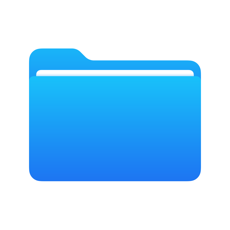 stuknij w opcję iCloud Drive, a następnie stuknij w opcję Zadane.
stuknij w opcję iCloud Drive, a następnie stuknij w opcję Zadane.Stuknij w folder klasy w aplikacji Zadane, a następnie stuknij w folder zadanej pracy.
Gdy udostępniasz plik iWork w zadanej pracy, aplikacja Zadane automatycznie zachowuje plik w folderze [tytuł zadanej pracy], który znajduje się w Twoim folderze klasy aplikacji Zadane, używając następującego formatu: [nazwisko imię - nazwa oryginalnego pliku].
Na przykład jeśli udostępnisz plik aplikacji Keynote o nazwie Graphing & Coordinates w zadanej pracy o nazwie Graphing and Coordinates uczniowi o imieniu i nazwisku Chella Boehm w klasie Mathematics, aplikacja Zadane nada plikowi nazwę Boehm Chella - Graphing & Coordinates. Plik jest przechowywany w podfolderze o tej samej nazwie co zadana praca, czyli Graphing and Coordinates, w folderze Mathematics znajdującym się w folderze Zadane.
Schoolwork > Mathematics > Graphing and Coordinates > Boehm Chella - Graphing & Coordinates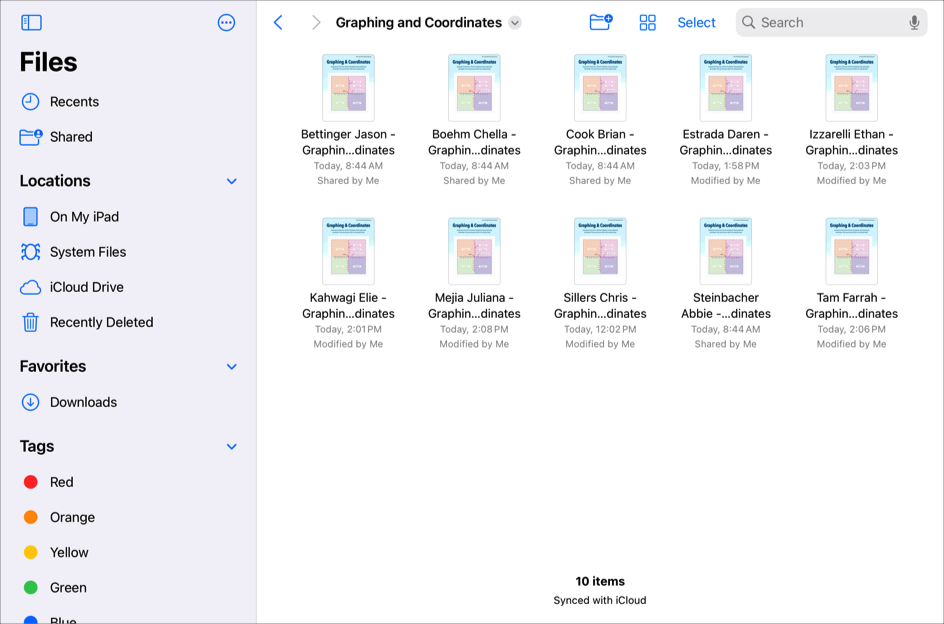
Ponadto wszyscy uczniowie i nauczyciele otrzymujący zadaną pracę również widzą plik Integers Investigation w folderze zadanej pracy Integers w folderze Mathematics dla klasy.
Pamiętaj, że zmiana nazwy pliku w aplikacji Zadane nie zmienia nazwy pliku w usłudze iCloud Drive.
Udostępnianie plików
Możesz udostępnić plik całej klasie albo jednemu lub kilku uczniom. Gdy udostępniasz zadanie w formie pliku iWork, możesz określić sposób udostępniania zadania:
Każdy uczeń może edytować własny plik: Aplikacja Zadane wysyła każdemu uczniowi kopię pliku. Pracujesz z każdym uczniem na jego indywidualnym pliku.
Na przykład możesz udostępnić plik aplikacji Pages i poprosić każdego ucznia o napisanie, jakie miasta odwiedzili latem. Jeśli chcesz, aby każdy uczeń pracował indywidualnie nad własną mapą, udostępnij plik za pomocą opcji „Każdy uczeń może edytować własny plik”. Pamiętaj, że udostępnienie pliku w ten sposób powoduje utworzenie kopii dla każdego ucznia i zużycie większej ilości miejsca w usłudze iCloud Drive.
Uczniowie współpracują nad tym samym plikiem: Aplikacja Zadane wysyła wszystkim uczniom tę samą kopię pliku. Ty i cała klasa pracujecie razem na udostępnionym pliku.
Na przykład możesz udostępnić plik aplikacji Keynote i poprosić grupę uczniów, aby wspólnie utworzyli prezentację dotyczącą miast, które odwiedzili latem. Jeśli chcesz, aby uczniowie pracowali razem nad tą samą prezentacją, udostępnij plik za pomocą funkcji „Uczniowie współpracują nad tym samym plikiem”. Pamiętaj, że udostępnienie pliku w ten sposób nie powoduje utworzenia kopii dla każdego ucznia i może zaoszczędzić miejsce w iCloud.
Gdy udostępniasz:
Plik iWork to zadana praca, Twoi uczniowie oraz Ty możecie pracować na tym samym pliku jednocześnie. Możesz przeglądać i edytować plik w czasie, gdy uczniowie nad nim pracują, a także dodawać komentarze celem przekazywania wskazówek i dodatkowych informacji w czasie rzeczywistym.
Gdy udostępnisz plik iWork każdemu uczniowi w klasie („Każdy uczeń może edytować własny plik”), aplikacja Zadane zachowuje plik dla każdego ucznia w Twoim iCloud Drive.
Gdy udostępniasz plik za pomocą opcji „Każdy uczeń może edytować własny plik” lub gdy uczeń prześle pracę do zadanej pracy, aplikacja Zadane zachowuje plik w folderze [tytuł pracy] ucznia w folderze klasy ucznia w aplikacji Zadane i zachowuje kopię w Twoim folderze [tytuł pracy]. Aplikacja Zadane zachowuje również kopię w folderze [tytuł zadanej pracy] dla innych nauczycieli. Aplikacja Zadane nadaje plikom następujące nazwy:
[nazwisko imię - nazwa oryginalnego pliku] (w przypadku pliku udostępnianego za pomocą opcji „Każdy uczeń może edytować własny plik”)
[nazwisko imię - RRRRMMDD - nazwa zadania] (w przypadku pliku przesłanego przez ucznia do zadanej pracy)
Uwaga: Plik można udostępnić maksymalnie 99 uczniom. Wszyscy uczniowie mogą otworzyć plik do edycji w tym samym czasie.
Usuwanie plików
Apple zaleca usuwanie plików dołączonych do zadanych prac przy użyciu aplikacji Zadane. Gdy usuniesz zadaną pracę lub plik dołączony do zadanej pracy:
Jeśli zadana praca nie została zwrócona, aplikacja Zadane automatycznie usunie wszystkich uczniów z plików i przeniesie pliki do folderu Ostatnio usunięte w Twoim iCloud Drive.
Jeśli zadana praca została zwrócona, uczniowie zachowują kopię swojej pracy, a aplikacja Zadane przenosi pliki do folderu Ostatnio usunięte w Twoim iCloud Drive. Pliki z folderu Ostatnio usunięte są trwale usuwane po 30 dniach.
Jeśli usuniesz plik aplikacji Zadane w iCloud Drive, pamiętaj, że aplikacja Zadane nie może uzyskać dostępu do pliku ani go odzyskać. Jeśli usuniesz z iCloud Drive plik udostępniony uczniom, Twoi uczniowie i wszyscy inni nauczyciele współtworzący zadaną pracę tracą dostęp do pliku. Aby utworzyć nowy udostępniony plik, wykonaj jedną z poniższych czynności:
Wyedytuj istniejącą zadaną pracę, usuń poprzednie zadanie w formie pliku, a następnie dodaj oryginalny plik jako nowe zadanie, tak aby uczniowie i nauczyciele ponownie mieli do niego dostęp.
Utwórz nową zadaną pracę, a następnie dodaj oryginalny plik, aby uczniowie i nauczyciele ponownie mieli do niego dostęp.
Uwaga: Gdy uczniowie przesyłają pracę w aplikacji Zadane, aplikacja Zadane automatycznie dodaje do pliku wszystkich nauczycieli współpracujących jako uczestników udostępniania.